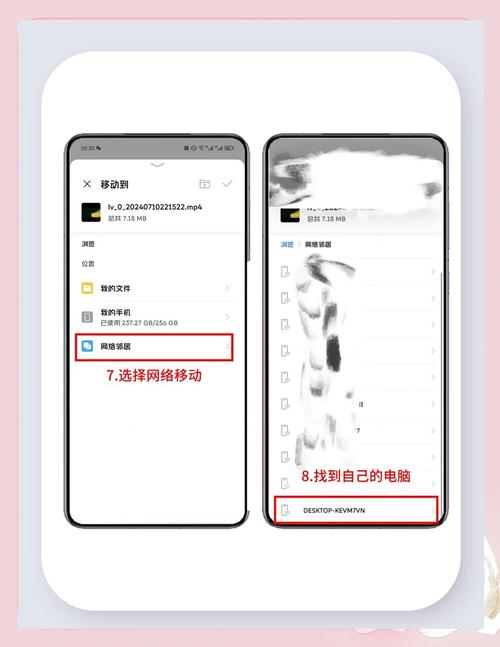上班的时候,电脑上刚做好的报表想传到手机上给领导看,U 盘不在手边,发邮件又觉得麻烦。这时候是不是特想用微信传?可微信电脑版传文件总出问题,听说微信传输助手网页版挺方便,却不知道咋用。别着急,小编天天用它传合同、报表,摸出了不少门道,今天就把电脑传文件到手机的全步骤告诉你,办公党看完保准会用。
一、先弄明白:微信传输助手网页版到底是啥?
可能有朋友会问:“我平时用微信电脑版传文件挺好的,为啥要用网页版啊?” 其实网页版更灵活,不用装微信客户端,在任何电脑上打开浏览器就能用。像去客户公司临时办公,没装微信的电脑也能传文件,特方便。
它就像个临时中转站,电脑上的文件传到网页版,手机微信的 “文件传输助手” 里立马就能收到,不用加好友,不用建群,一对一传输,安全又快。用户 “小张” 是做销售的,他说:“跑客户时用网页版传报价单,比发邮件快多了,客户当场就能看,签单都顺利了。”
二、入口在哪?三步找到微信传输助手网页版
找入口其实特简单,就是有时候容易走弯路:
- 打开电脑浏览器,不管是 Chrome、Edge 还是搜狗,都行。在地址栏输 “微信网页版”,点搜索。
- 找带 “官方” 标识的链接点开,一般第一个就是。别点那些乱七八糟的广告,容易进错地方。
- 打开后会看到一个二维码,这时候打开手机微信,点右上角 “+” 号,选 “扫一扫”,扫一下电脑上的二维码,点手机上的 “登录”,网页版就打开了。
小编第一次找的时候,差点点进一个高仿网站,还好注意到网址不对,大家一定要认准官方链接,别泄露了微信信息。
三、电脑传文件到手机,详细步骤一步都不能少
- 第一步:找到文件传输助手
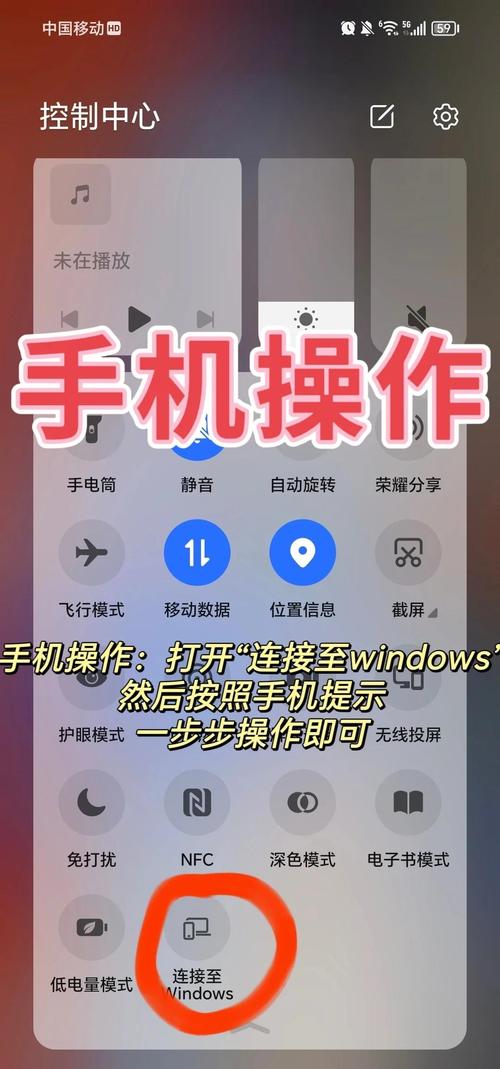 网页版左边有联系人列表,往下翻就能看到 “文件传输助手”,点一下它,右边就会出现聊天框,和手机上的界面差不多。
网页版左边有联系人列表,往下翻就能看到 “文件传输助手”,点一下它,右边就会出现聊天框,和手机上的界面差不多。
- 第二步:选择要传的文件
聊天框下面有个 “文件” 图标,点一下,会弹出电脑文件夹,找到你要传的文件,比如报表、图片、PDF 啥的,选中后点 “打开”。 - 第三步:确认发送
文件会显示在输入框里,这时候点 “发送”,旁边会出现进度条,等进度条走完,手机微信的文件传输助手就会收到了。
用户 “李姐” 分享说:“我第一次传的时候,以为点了打开就完事了,等了半天没反应,后来才知道还要点发送,真是闹了个笑话。” 所以啊,步骤别省,一步一步来才稳妥。
四、传文件时总出问题?这些坑得避开
用得多了,难免会遇到些小问题,小编总结了几个常见的,教你怎么解决:
- 文件太大传不了
微信传输助手有大小限制,超过 200MB 的文件传不了。这时候可以把文件压缩一下,用 WinRAR 分成几个小压缩包,一个一个传。用户 “老王” 是设计师,他说:“我传设计图都先压缩,虽然麻烦点,但总比传不了强。” - 传完手机上找不到
这时候看看手机微信的 “文件传输助手” 聊天记录,往下翻肯定有。要是还找不到,可能是没传成功,电脑上会显示 “发送失败”,重新传一次就行。 - 登录时扫码没反应
先检查电脑摄像头是不是对着二维码,手机镜头擦干净,光线别太暗。要是还不行,刷新一下网页,重新生成二维码再扫。
五、小编的一点使用心得
用了这么久,小编觉得微信传输助手网页版真的是办公党福音,尤其是经常换电脑办公的人,不用装软件省了不少事。但有几点要记住:传完文件最好在手机上确认一下收到没,重要文件别只靠它传,最好再备份一份。
还有啊,用完一定要点网页版右上角的 “退出登录”,特别是在公用电脑上,不然别人可能会看到你的文件。希望这些步骤和技巧能帮到你,让传文件这事不再费劲,办公效率能高一点是一点。